- Home ›
- Bloggerの使い方 ›
- ページの作成と表示
公開済みのページを編集する
一度公開したページであってもあとから編集を行うことができます。注意点として下書きとは違って編集した内容は更新して公開するか、破棄するかのどちらかとなります。編集した内容を公開せずに保存しておくことはできません。ここでは Blogger で公開済みのページを編集する方法について解説します。
(Last modified: )
公開したページを編集する
公開したページをあとから編集する方法です。管理画面の左側メニューで「ページ」をクリックしてください。
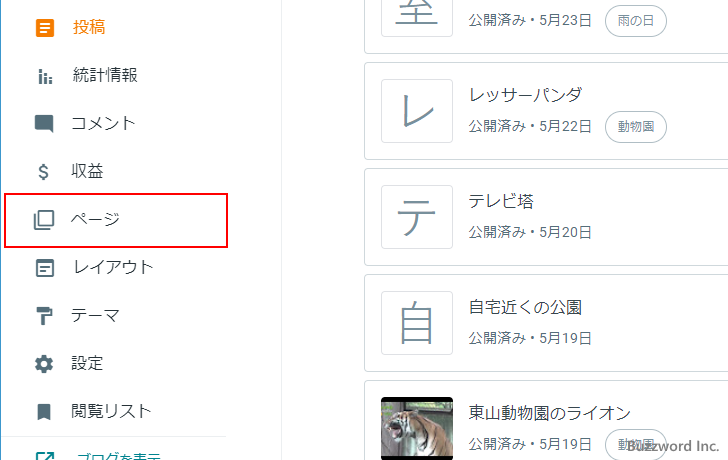
「ページ」画面が表示されます。作成済みのページの一覧が表示されます。
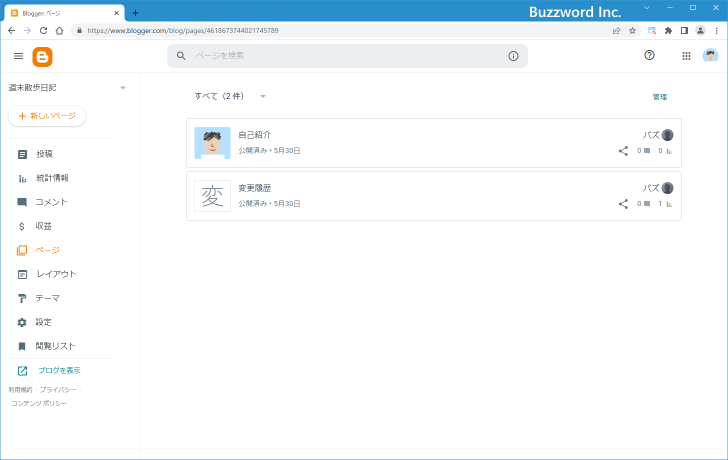
公開済みのページの中で編集したいページをクリックしてください。
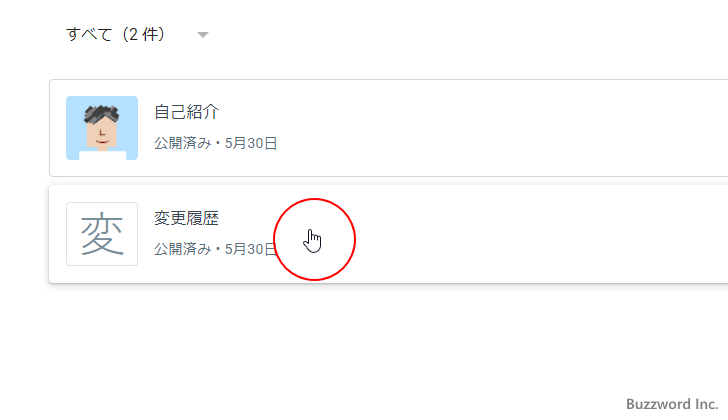
ページの編集画面が表示されます。
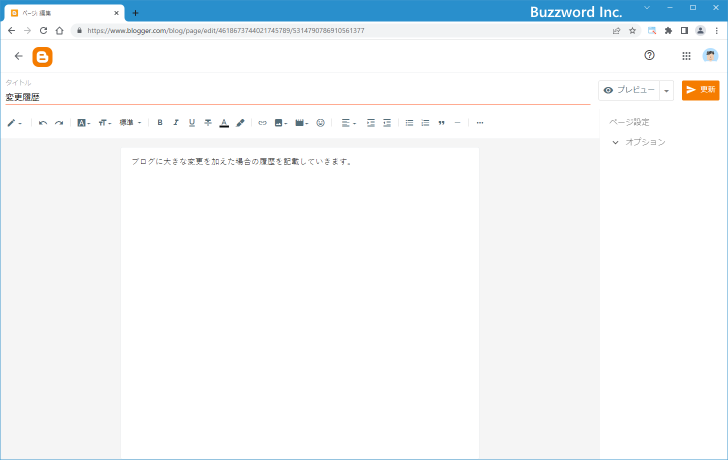
ページの編集画面の使い方は新規にページを作成した時と同じです。
編集した内容を更新する
編集した内容を反映させるにはページを更新します。ページを更新するにはページの編集画面右上の「更新」をクリックしてください。
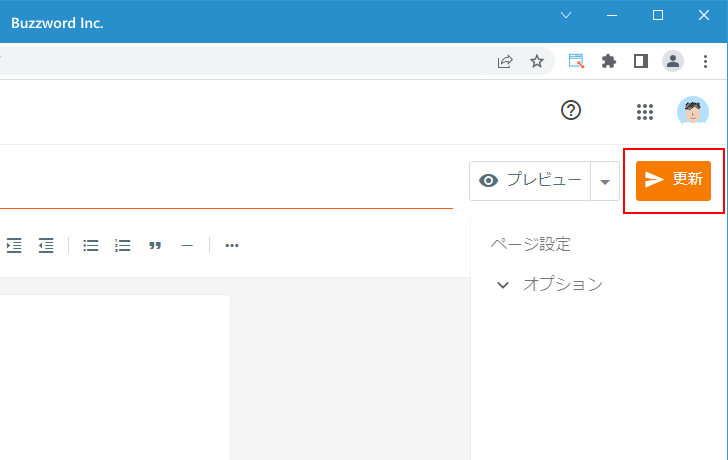
公開されているページが編集した内容に更新されました。
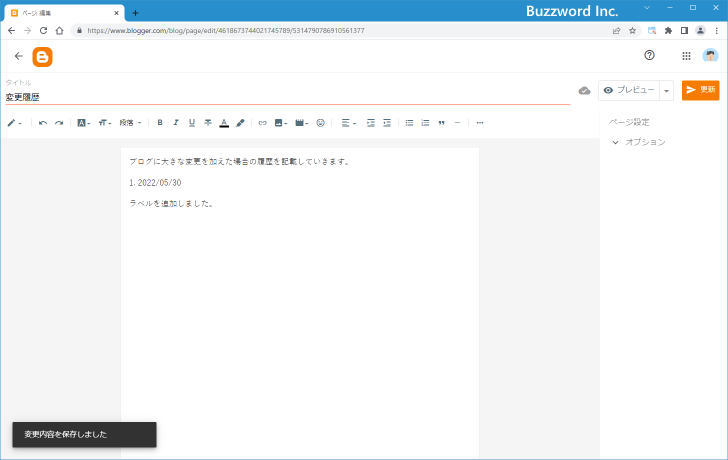
「ページ」画面に戻り、先ほど編集したページを表示してみます。すると先ほど本文に追加した内容が公開されているページでも反映されていました。
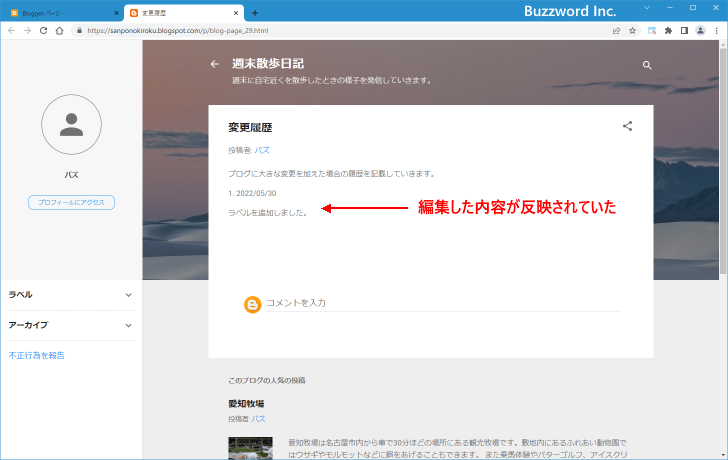
編集した内容を破棄する
公開していないページは編集をしたあと下書きとして保存しておくことができますが、公開しているページを編集した場合、更新しない場合は編集した内容を一時的に保存しておくことはできないので破棄する必要があります。
例えば公開したページを編集したあと、他の画面(今回は一つ前の「ページ」画面)に移動しようとすると確認ダイアログが表示されます。
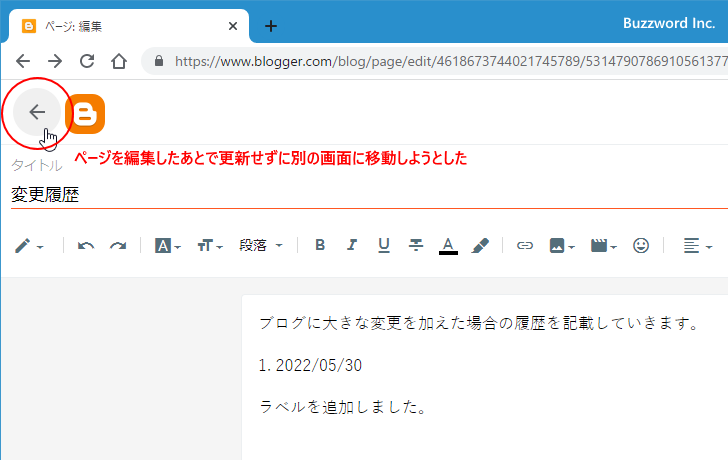
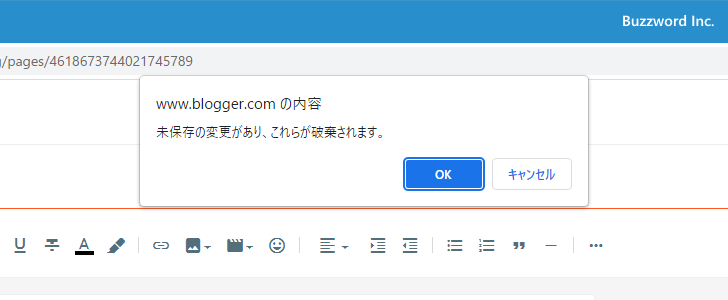
編集した内容を破棄してよければ「OK」をクリックしてください。
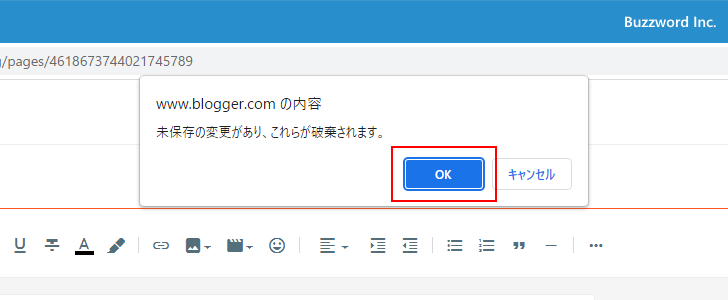
編集した内容が破棄されて、次の画面(今回は一つ前の「ページ」画面)へ移動します。
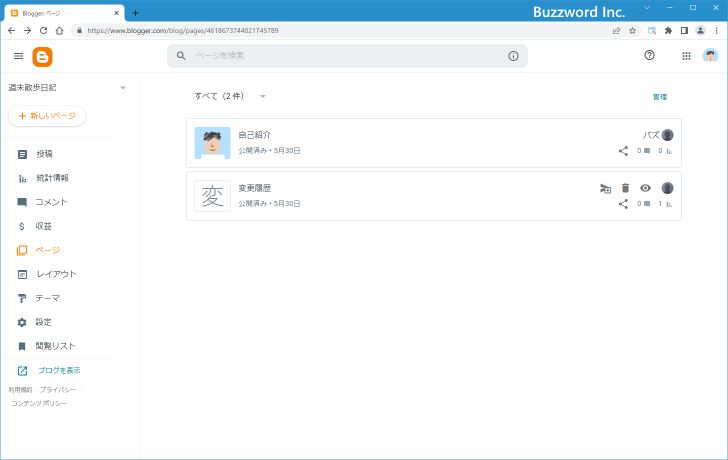
なお公開したページをいったん下書きに戻して保存しておくこともできます。この場合はページは公開されなくなります。詳しい手順については「公開したページを下書きに戻す」を参照されてください。
----
Blogger で公開済みのページを編集する方法について解説しました。
( Written by Tatsuo Ikura )

著者 / TATSUO IKURA
プログラミングや開発環境構築の解説サイトを運営しています。